Excel ヘッダーの設定方法: まず、設定する必要がある Excel テーブルを開き、[ファイル - ページ設定をクリック] を選択し、次にワークシートを選択し、上部タイトル行の右側をクリックします。最後に、各ページのヘッダーに表示する内容を選択し、「OK」をクリックします。

Excel テーブルのヘッダーの設定方法:
1. 設定する必要がある Excel テーブルを開きます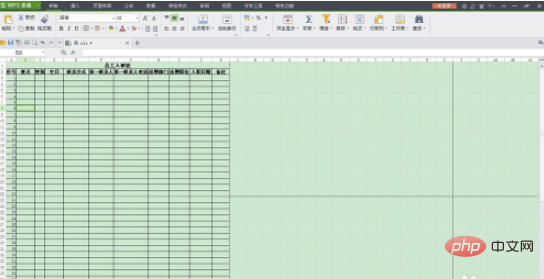
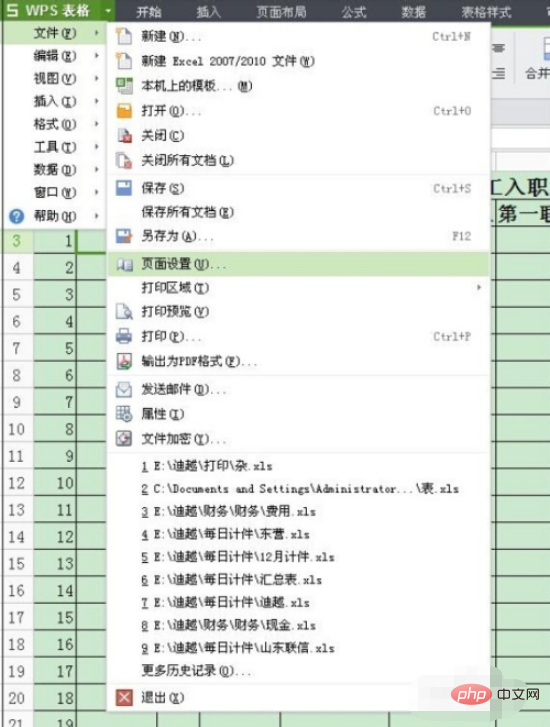
 ##3. 各ページに表示したいヘッダーを選択し、ヘッダーを選択後、右側の赤いマークをクリックし、「OK」をクリックします。次に、印刷プレビューで設定したヘッダーを確認します。
##3. 各ページに表示したいヘッダーを選択し、ヘッダーを選択後、右側の赤いマークをクリックし、「OK」をクリックします。次に、印刷プレビューで設定したヘッダーを確認します。
以上がExcelのテーブルヘッダーを設定する方法の詳細内容です。詳細については、PHP 中国語 Web サイトの他の関連記事を参照してください。